ronzi A3(溶叡 A3)はIngenic Semiconductor(北京君正集成電路有限公司)製のCPU JZ4760を使ってます。
アップデートの際は、そこのツールを使って行います。
手順は中国語pdfで送られてきたのですが、とりあえずフィーリングで読んでやってみたところ、うまくいったので、ご紹介
(0)firmwareを入手(注:ebayのsellerからもらったものをアップしました.2013/01/15にdropboxに再アップロード)
(1) ronzi A3をUSBブートモードで起動
(2) WindowsPCにつなげ、Ingenic USB Boot Device Driverをインストール
(3) とりあえず1回ronzi A3を取り外す
(4) USBbootToolを起動
(5) アップデートに必要なファイルを全て指定
(6) USBブートモードのronzi A3を接続
(7) 勝手にアップデートが開始される
(8) 終わるのを待つ
(9) 再起動かかったら、そこそこ時間がかかるので注意
(10) ronziのロゴの後、一回、黒画面になって10秒ぐらい経ってから、ANDROIDロゴが出てくる
注意点:USBbootTool.exeはUSBブートモードのデバイスがあると問答無用でアップデートを開始して中止できません。
さて、ここから詳細解説
(1) ronzi A3をUSBブートモードで起動

ホームボタンを押しながら電源ONするとUSBブートモードになります。
なお、USBブートモードに入っている場合、画面が何も映りません。
(2) WindowsPCにつなげ、Ingenic USB Boot Device Driverをインストール

こんな感じで「JZ4760 USB Boot Device」として認識されるので、A3 Driverディレクトリの中のドライバを適用してください。
(3) とりあえず1回ronzi A3を取り外す
ronziA3をつなげたままでは、この後のUSBbootToolがうまく使えません。
なので、USBbootTool側の準備が完了するまでつなげてはいけません。
(5) アップデートに必要なファイルを全て指定
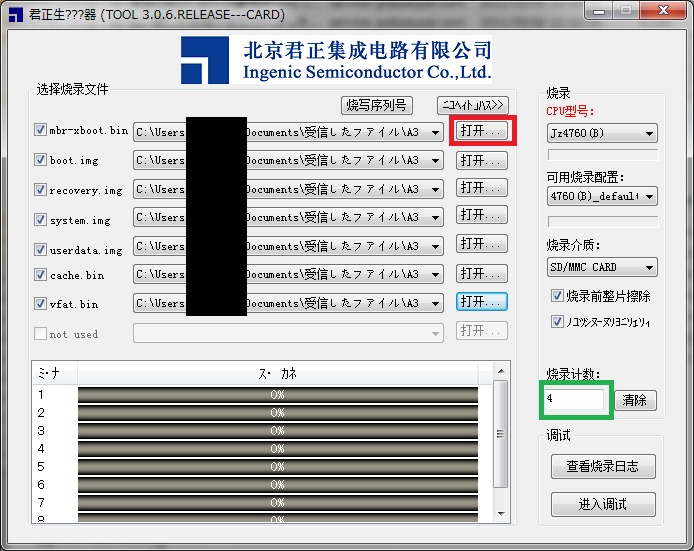
赤枠で囲んだ「打井…」というのが「ファイルを指定する」の意味です。
各ファイルに相当するものを指定しえください。
緑枠の「清除」の横の欄は、どうやらUSBbootToolを実行した回数を表すようです。実行するたびに数が増えていきますが、中国語の説明書によれば毎回「1」としろ、とか書いてあるようです。
全部を指定し終わったら、次に進みます
(6) USBブートモードのronzi A3を接続
USBブートモードになっているronzi A3をつなぎます。
Windows PCにつないで認識されると、USBbootToolは勝手に認識して、アップデートを開始します。
(7) 勝手にアップデートが開始される
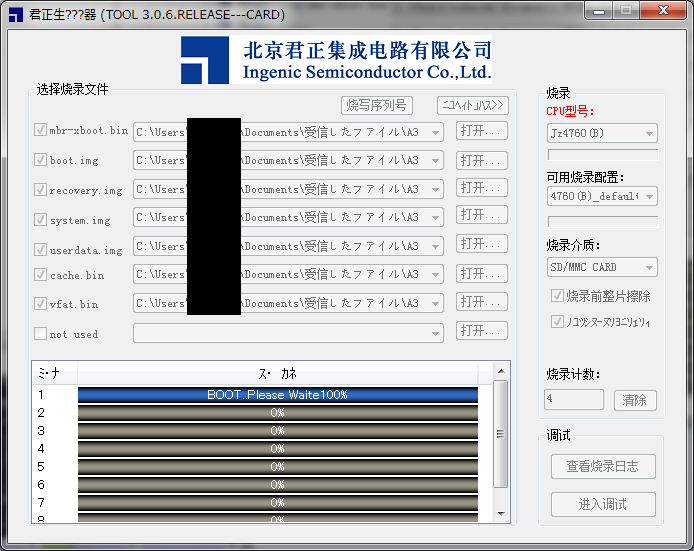
アップデート中はファイルの選択などの部分がブロックされます。
また、下の進捗は1~とありますが、使われるのはver3.0.6時点では「1」だけのようです。
(8) 終わるのを待つ
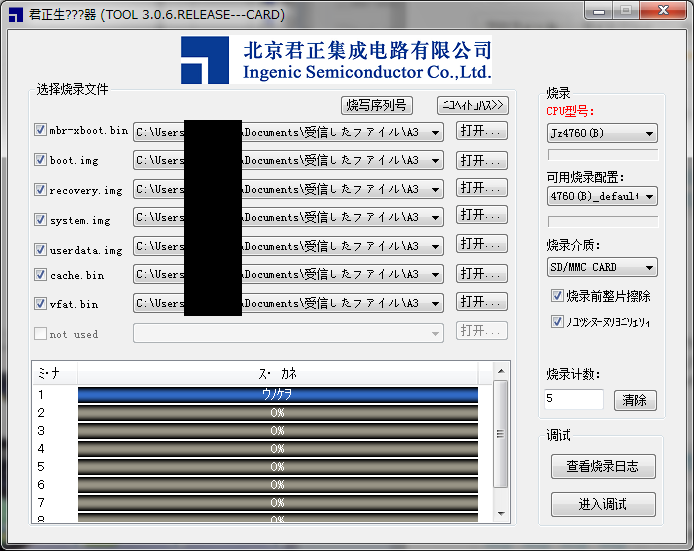
こんな風に、ブロックが解除され、下の進捗欄に「ウノケヲ」と表示されたら完了です。
(9) 再起動かかったら、そこそこ時間がかかるので注意
(10) ronziのロゴの後、一回、黒画面になって10秒ぐらい経ってから、ANDROIDロゴが出てくる

1分ぐらい表示されるronziロゴ
— 2011/07/06 追記 —
なお、6月中頃に公式の技術ページで「A3 升级工具及固件」という名前で、おそらくfirmwareの中身的には同等であろうものがアップロードされています。
しかし、ファイルの形式が全然違うので、詳しくはわかりません。
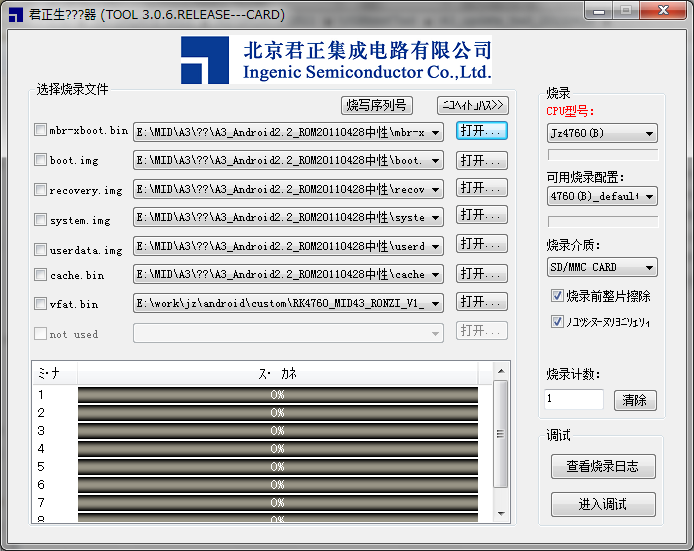

ウチのronzi A3の起動画面はWelcomeの文字に流れ星だったんですが、ファームのバージョンはそちらのと一緒なんですよね。謎だ。
謎ですねー
bootanimeは書き換え対象外なのかな?
ちなみに、どこで買いました?
うちはebayのcn-serviceです
レス付けて頂いていたんですね。
私は送料無料キャンペーンにつられてヤフオクの<店名>というところで買いました。 (某大型掲示板の書込も拝見してましたよw) ちなみに中華サイトから拾ったファームを焼いてみたら、起動画面が同じものになりました。 他の部分は見る限り全く変りなし。あ、MACアドレスが初期化の度に変わりますね。 蛇足ですがDroidSansをMeiryoKe_PGothicを調整したものに変えて使っていましたが、モッサリしてだめです。 今はDroidSansを標準に戻してDroidSansJapaneseを入れて我慢しています。 chmod 644だけでなくchown root.rootしないと適用されない(DroidSansの場合は起動しない)のでご注意を。 長文失礼しました。
firmwareがおいてあった中華サイトってどこらですかね?
A3 UPDATE 0511.rarというファイルで落ちていたなら全く同じですね。
fontの件は、いつもroot:root 644にしてるので全然気がつきませんでしたw
いま、system.imgとuserdata.imgからごりごりソフトを削ったり、launcherをいろいろ変えたり、lcdのdpiを130ぐらいにしてみたり、いろいろやってますけど、もっさりは変わらないですね^^;;;
「溶智 A3 固件」でググって落としましたよ。
ファイル名:溶智A3刷机包.rar
http://www.javikj.com/?p=54&a=view&r=24
色々な試みを楽しみに拝見しています。
なるほど、そのワードで出てくるんですね
ありがとうございます
Hi,
Is there also an english version of this guide?
Where can I get the update and where the USB boot program?
Thanks
Uli
I got update program from ebay’s seller, bizchina-world .
Please ask seller.
update guide english version